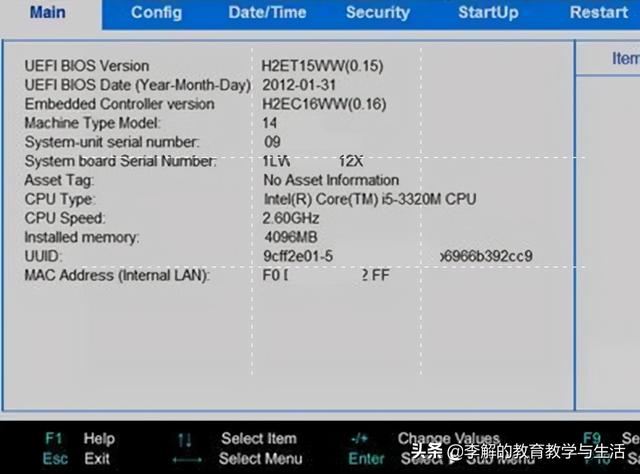现在新买的电脑都是电脑预装win11系统了,UI界面设计有了很大的升级变化,在感受win11带来的视觉体验的同时,很多人表示对win11的一些界面展示及操作很不习惯。Win11对去掉了不少win7、win10常用的设置功能,比如任务栏居中、任务栏按钮只能合并不能展开显示、右下角通知区域图标不能一键显示所有图标等。对于有强迫症又不想换系统的朋友来说,实在是太难受了!而win11系统没有这些配置的入口,只能通过第三方软件来实现了。
这里给大家推荐一款Win11开始菜单增强小工具,可以通过这个小软件修改您的win11系统的开始菜单,支持修改为win7经典样式和win10经典样式,并且具有恢复和改进开始菜单样式、个性化任务栏、资源管理器、通知区域图标显示等功能!
今天主要介绍一下大家最常用的几个设置项:任务栏居左、取消任务栏按钮合并显示、右下角通知区域显示所有图标。其它设置大家可以自己尝试。
首先在网上搜索StartAllBack软件,有收费版和破解版的,我这里用的是一个破解版的,大家若需要,关注可以提供给大家免费使用。
1、下载软件后,解压压缩包,双击打开安装文件,点击“为所有用户安装”,如下图所示。
安装界面
2、软件很小,很快就安装完成了。完成后会自动打开软件界面,且把任务栏图标居左显示,如下图所示。
电脑软件界面
3、点击左侧的“任务栏”项,右侧“合并任务栏按钮”选择“从不”,即可取消任务栏合并按钮。
任务栏项界面
4、点击“任务栏”选项右侧最下面的“通知区域图标”,即可进入通知区域图标设置页面,勾选最下面的“始终在任务栏上显示所有图标和通知”,即可完成右下角展示所有通知图标的设置,如下图所示。
通知区域图标
通知区域界面
电脑通知区域配置
5、设置完成后,回到桌面,又见到熟悉的桌面配置了!
配置完成后界面
6、关闭该软件后,大家可以从“控制面板”,查看方式选择大图标,里面找到“任务栏和导航”,即可打开该软件再次进行配置。
控制面板的任务栏和导航
除了大家常用的这几项配置,该软件还提供欢迎界面、开始菜单以及资源窗口的设置,功能很强大的。
关注IT小日记,持续给您分享电脑系统、应用知识及操作技巧!
电脑 电脑